
Az NVIDIA grafikus illesztőprogramjai most egy „Ultra-Low Latency módot” kínálnak, amely versenyképes játékosok és bárki más számára készült, akik a leggyorsabb bemeneti válaszidőt szeretnék a játékukban. Ez a szolgáltatás az NVIDIA vezérlőpult összes NVIDIA GeForce GPU-jához elérhető.
Mi az ultra-alacsony késleltetési mód?
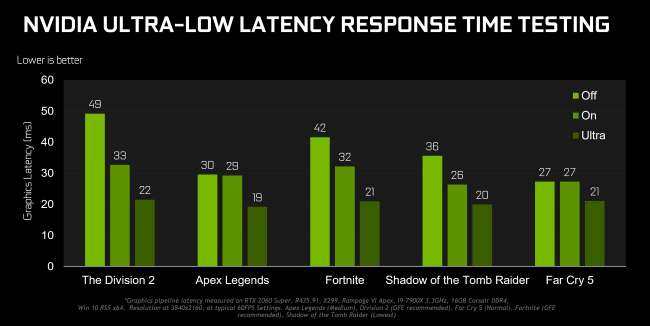
A grafikus motorok a GPU által megjelenítendő kereteket várakoztatják, a GPU rendereli őket, majd megjelennek a számítógépen. NVIDIA néven magyarázza , ez a funkció a „Maximum Pre-Rendered Frames” funkcióra épít, amely több mint egy évtizede megtalálható az NVIDIA vezérlőpultján. Ez lehetővé tette, hogy a képsorok száma a renderelési sorban maradjon.
Az „Ultra-Low Latency” módban a képkockák közvetlenül a renderelési sorba kerülnek, mielőtt a GPU-nak szüksége lenne rájuk. Ez „éppen az időkeret ütemezésében történik”, ahogy az NVIDIA nevezi. Az NVIDIA szerint „maximum [reduce] késleltetést eredményez akár 33% -kal”, csak a Maximum előre renderelt keretek opció használatával.
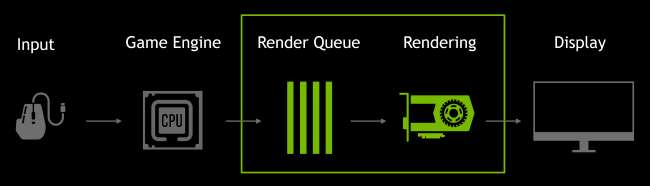
Ez az összes GPU-val működik. Ez azonban csak a DirectX 9 és a DirectX 11 játékokkal működik. A DirectX 12 és a Vulkan játékokban „a játék eldönti, hogy mikor kerül sorba a keret”, és az NVIDIA grafikus illesztőprogramok ezt nem tudják ellenőrizni.
Az NVIDIA azt mondja, hogy érdemes használni ezt a beállítást:
„Az alacsony késleltetésű üzemmódok akkor gyakorolják a legnagyobb hatást, ha a játék GPU-ra van kötve, és a képkockasebesség 60 és 100 FPS között van, ami lehetővé teszi, hogy a grafikus hűség csökkentése nélkül elsajátítsa a nagy képkockasebességű játékok érzékenységét. „
Más szóval, ha egy játék CPU-hoz kötött (a processzor erőforrásai korlátozzák a GPU helyett), vagy nagyon magas vagy nagyon alacsony az FPS, akkor ez nem fog sokat segíteni. Ha beviteli késleltetése van a játékokban - például az egér késleltetése -, ez gyakran egyszerűen az alacsony másodpercenkénti képkockák (FPS) következménye, és ez a beállítás nem oldja meg ezt a problémát.
Figyelem : Ez potenciálisan csökkenti az FPS-t. Ez az üzemmód alapértelmezés szerint ki van kapcsolva, ami az NVIDIA szerint a „maximális renderelési teljesítményhez” vezet. A legtöbb ember számára legtöbbször ez jobb lehetőség. De a versenyképes többjátékos játékhoz minden apró élre szüksége van, amelyet csak kaphat - és ez magában foglalja az alacsonyabb késleltetési időt is.
Az ultra-alacsony késleltetési mód engedélyezése
Ennek kihasználásához szüksége lesz az NVIDIA grafikus illesztőprogram 436.02 vagy újabb verziójára. A grafikus illesztőprogramot a GeForce Experience alkalmazás vagy töltse le a legújabb grafikus illesztőprogramot közvetlenül az NVIDIA webhelyéről.
Miután elkészült, indítsa el az NVIDIA vezérlőpultot. Ehhez kattintson a jobb gombbal a Windows asztalra, és válassza az „NVIDIA Control Panel” lehetőséget.
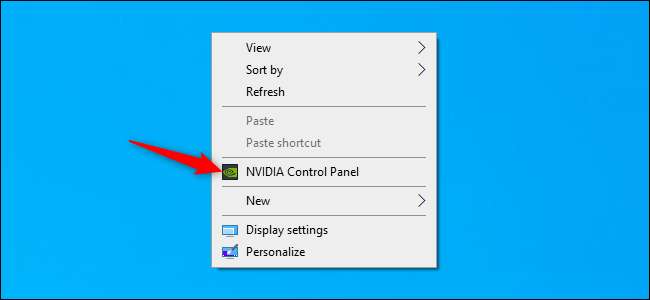
Kattintson a bal oldali sáv 3D-beállításai alatt a „3D-beállítások kezelése” elemére.
Válassza ki, hogyan szeretné engedélyezni az Ultra-Low Latency módot. A rendszer összes játékának engedélyezéséhez válassza a „Globális beállítások” lehetőséget. Ha egy vagy több játékhoz engedélyezni szeretné, válassza a „Programbeállítások” lehetőséget, és válassza ki azt a játékot, amelyhez engedélyezni szeretné.
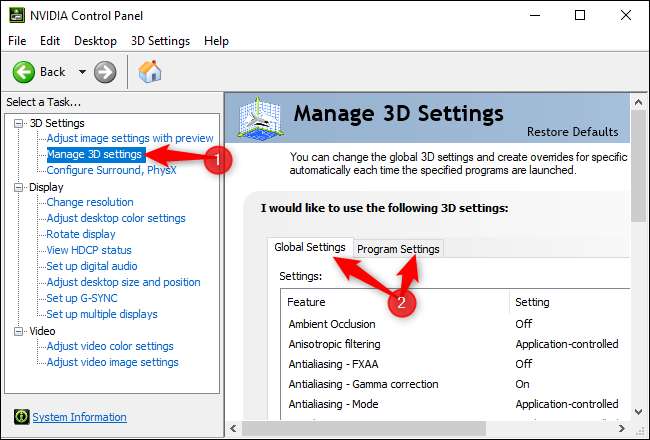
Keresse meg az „Alacsony késleltetési mód” elemet a beállítások listájában. Kattintson a beállítás jobb oldalán található beállító mezőre, és válassza a listában az „Ultra” lehetőséget.
Az alapértelmezett „Ki” beállítással a játék motorja egyenként három-három képkocka sorba állása. Az „On” beállítás arra kényszeríti a játékot, hogy csak egyetlen keretet álljon sorba, ami megegyezik azzal, hogy a régebbi NVIDIA illesztőprogramokban a Max_Prerendered_Frames értéket 1-re állítja. Az Ultra beállítás „épp időben” küldi el a keretet, hogy a GPU felvegye - nem lesz keret, amely a sorban ül és vár.
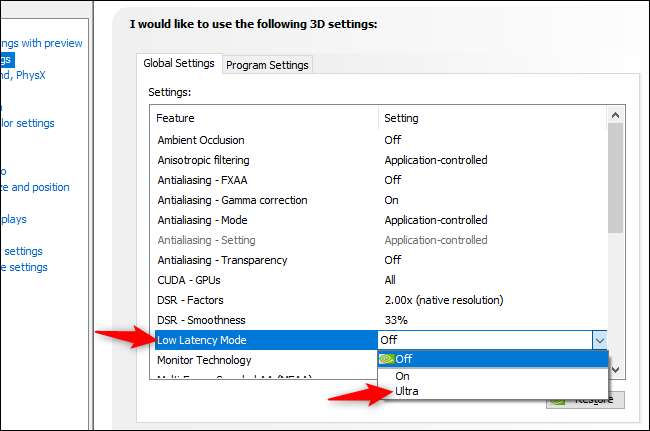
A beállítások mentéséhez kattintson az „Apply” gombra. Most bezárhatja az NVIDIA vezérlőpultot.
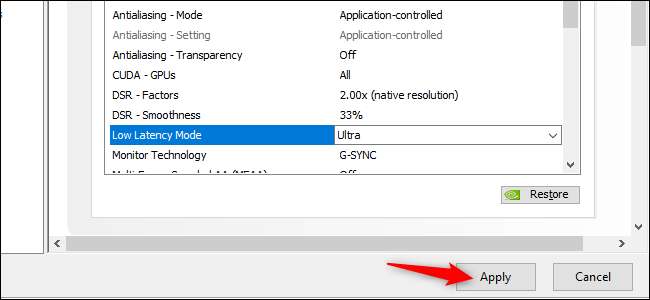
Ne feledje, amint arra fentebb rámutattunk, ez a lehetőség sok esetben károsíthatja a teljesítményt! Javasoljuk, hogy csak meghatározott játékok esetén engedélyezze, és tesztelje a beállításokat, hogy lássa, mennyire működik valójában.
Ha vissza kívánja vonni a módosításokat, és az NVIDIA grafikus illesztőprogram alapértelmezett beállításait szeretné használni, térjen vissza ide, és kattintson a „Visszaállítás” gombra.







